Shot Navi Evolve SE アプリ連携(Bluetooth)機能
Shot Navi Evolve SE (以下、本製品)はスマートフォン用アプリ「Shot Navi 3DX」(以下、3DX)と 連携することで、下記の機能が使用可能になります。- ファームウェア、ゴルフ場データの更新
- 3DXで登録したクラブ設定、ピンポジションを本製品に反映
3DXと本製品の間の通信はBluetoothを使用します。距離が離れすぎたり、途中に電波を遮るものがある場合などでは、正しく動作しない場合があります。
スマートフォン用アプリ「ShotNavi 3DX」について
3DXはレイアウトを3Dで確認することができ、スコア管理機能はもちろん、カメラを通したターゲットビューなど先進的な機能を多数盛り込んだゴルフナビアプリとなっております。 Shot Navi 3DX
Shot Navi 3DX
インストールはこちら
本製品の接続には3DXのバージョン1.8.5(2023/12/07公開)以上が必要です。
ShotNavi 3DXがインストールできない場合は、「ShotNaviコースガイド」のご利用をご検討ください。
 ShotNaviコースガイド
ShotNaviコースガイド
■本製品と3DXを接続する
3DXとShotNavi製品との接続画面は各機種で共通です。
以降説明画像で他機種での名称が表示されているところがありますが、本製品で読み替えてご覧ください
以降説明画像で他機種での名称が表示されているところがありますが、本製品で読み替えてご覧ください
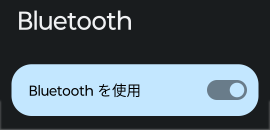
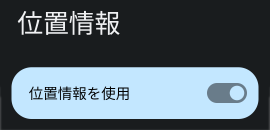
スマートフォンの、Bluetoothと位置情報の機能をOnにしてください
アプリへの権限が必要な場合は3dxへの権限を許可してください
※設定の仕方は各端末によって異なります。各スマートフォンの使用方法をご確認ください
アプリへの権限が必要な場合は3dxへの権限を許可してください
※設定の仕方は各端末によって異なります。各スマートフォンの使用方法をご確認ください
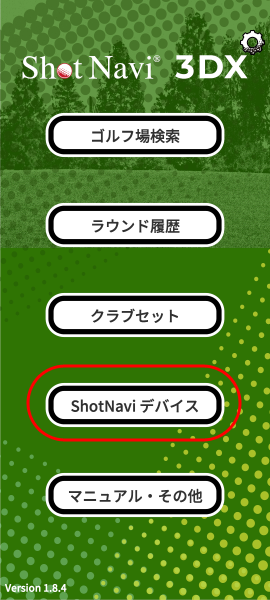
3DXを起動し、アプリのホーム画面のメニューから「ShotNaviデバイス」をタッチしてください
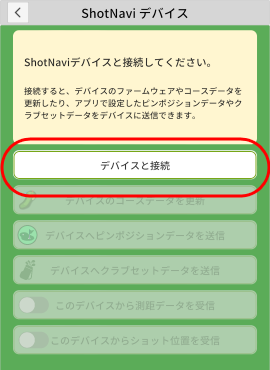
 ※画像はInfinityと接続時のものです
※画像はInfinityと接続時のものです
デバイスとの接続画面になります。「デバイスと接続」をタッチします。
※接続設定済みの場合は、最後に接続した端末名が表示されます。
※接続設定済みの場合は、最後に接続した端末名が表示されます。
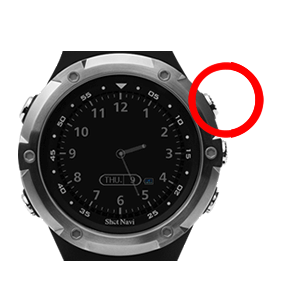
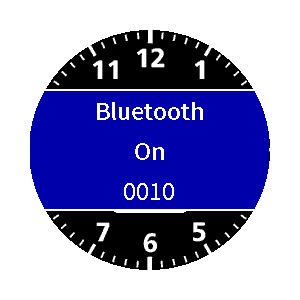
本製品の右上のボタンを長押しします。
本体のBluetoothがOnになります。
本体のBluetoothがOnになります。

スマートフォン側で位置情報などの権限の許可を求めるダイアログが表示された場合は、「許可」をしてください。
※スマートフォンによっては、表示されるタイミングや表示内容が違う可能性があります。
※スマートフォンによっては、表示されるタイミングや表示内容が違う可能性があります。
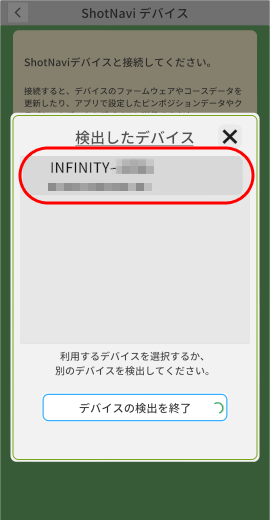 ※画像はInfinityと接続時のものです
※画像はInfinityと接続時のものです
端末が見つかると、端末名が表示されます。端末名をタッチしてください
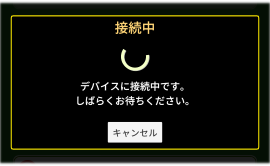
接続処理が開始されます。
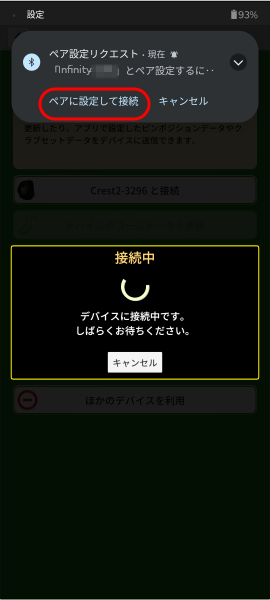
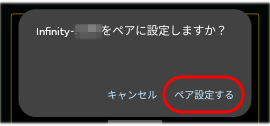
初回の接続では、端末とのペアリングが必要になります。
通常ペアリング設定のダイアログ等が表示されますが、接続できなかった場合はOSのBluetoothの設定からペアリング処理を行ってください。
※スマートフォンによって、表示されるタイミングや表示内容が違う可能性があります。
通常ペアリング設定のダイアログ等が表示されますが、接続できなかった場合はOSのBluetoothの設定からペアリング処理を行ってください。
※スマートフォンによって、表示されるタイミングや表示内容が違う可能性があります。

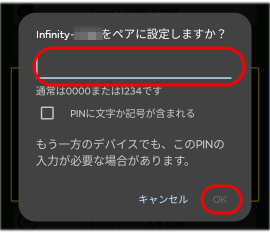 ※画像はInfinityと接続時のものです
※画像はInfinityと接続時のものです
ペア設定を開始すると、端末側にPINコードが表示されます。
スマートフォン側で、端末に表示されたPINコードを入力してください。


ペアリングが完了すると、端末、3DXそれぞれで完了の表示がされます。
ペアリングがうまくいかないときは、「ペアリングを設定しなおす」をご覧ください
ペアリングがうまくいかないときは、「ペアリングを設定しなおす」をご覧ください
■ファームウェアを更新する
スマートホンのインターネットへの通信状況が良い場所で行ってください。
電池残量が少ない状態では更新を行わないようにしてください。
PCから更新することもできます。転送時間が短くなります。PCでの更新方法
電池残量が少ない状態では更新を行わないようにしてください。
PCから更新することもできます。転送時間が短くなります。PCでの更新方法
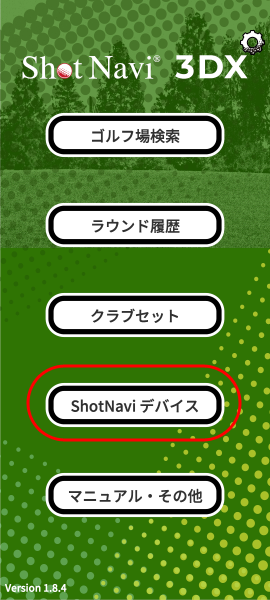
ShotNavi端末側のBluetoothをオンにした状態で、ホームメニューから「ShotNaviデバイス」をタッチします。
更新可能なファームウェアがあるときは、この時点で自動的にファームウェア更新画面になります。
複数機種を接続している場合、次の画面で機種を選択してください
更新可能なファームウェアがあるときは、この時点で自動的にファームウェア更新画面になります。
複数機種を接続している場合、次の画面で機種を選択してください
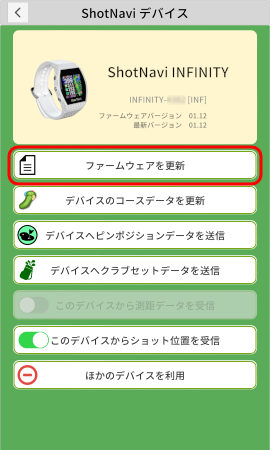 ※画像はInfinityと接続時のものです
※画像はInfinityと接続時のものです
接続端末を変更したときなど、自動で更新しなかった場合は、次の画面で「ファームウェアを更新する」をタッチします。
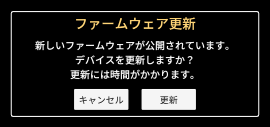
「更新」をタッチします。
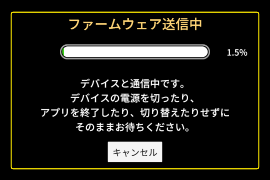
ファームウェアデータを端末に送信します
データ送信中はスマートホンや端末を操作したり、中断をしないようご注意ください。
データ送信中はスマートホンや端末を操作したり、中断をしないようご注意ください。
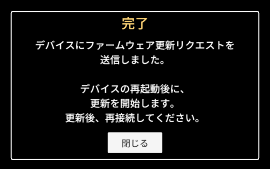
送信が完了すると、端末側は再起動がかかり、更新処理が始まります。
更新中は中断をしないようご注意ください。
更新中は中断をしないようご注意ください。
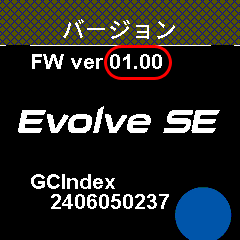
更新が終了すると端末が再起動します。
ShotNavi端末でメインメニューから「バージョン」を表示してバージョン番号をご確認ください。
以上でファームウェアの更新は完了です。
ShotNavi端末でメインメニューから「バージョン」を表示してバージョン番号をご確認ください。
以上でファームウェアの更新は完了です。
■ゴルフ場データを更新する
スマートホンのインターネットへの通信状況が良い場所で行ってください。
電池残量が少ない状態では更新を行わないようにしてください。
PCから更新することもできます。転送時間が短くなります。PCでの更新方法
電池残量が少ない状態では更新を行わないようにしてください。
PCから更新することもできます。転送時間が短くなります。PCでの更新方法
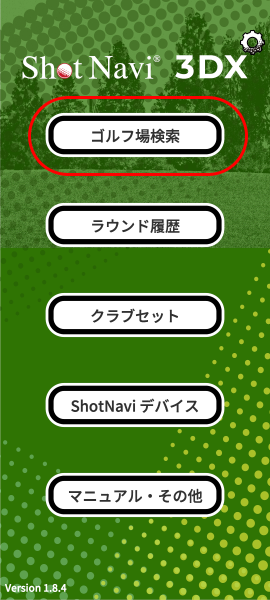
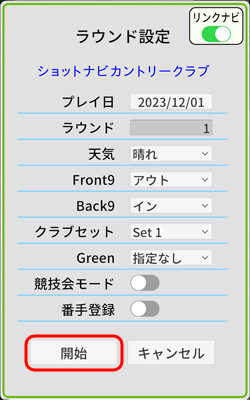
ゴルフ場データの更新は、3DXでナビを行ったゴルフ場が対象となります。
3DXでナビをしたことがないゴルフ場を更新したい場合には、一度そのゴルフ場のナビ画面を表示してください。
ナビ画面の表示はホームメニューの「ゴルフ場検索」からゴルフ場を選択し、ラウンド設定で「開始」を押します。
3DXでナビをしたことがないゴルフ場を更新したい場合には、一度そのゴルフ場のナビ画面を表示してください。
ナビ画面の表示はホームメニューの「ゴルフ場検索」からゴルフ場を選択し、ラウンド設定で「開始」を押します。
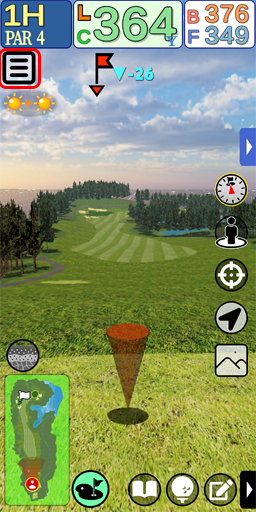
ナビ画面になったら左上のナビメニューを表示し、
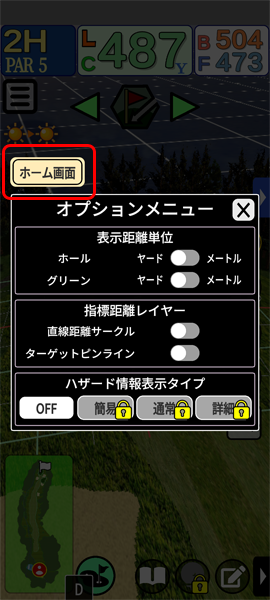
「ホーム画面」をタッチ
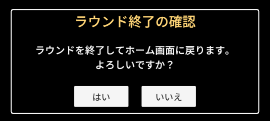
終了ダイアログで「はい」を押します。
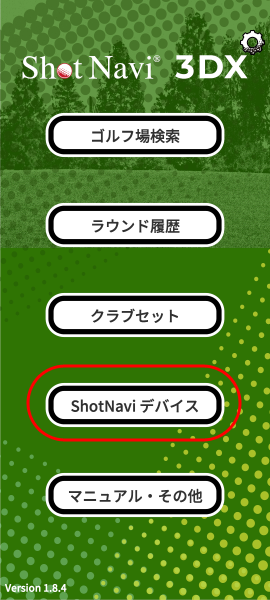
ShotNavi端末側のBluetoothをオンにした状態で、ホームメニューから「ShotNaviデバイス」をタッチします。
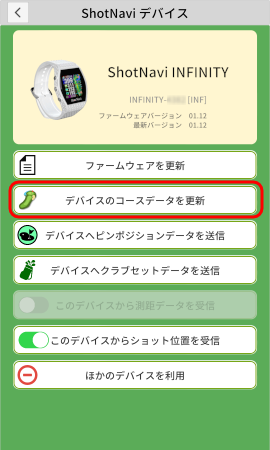 ※画像はInfinityと接続時のものです
※画像はInfinityと接続時のものです
「デバイスのコースデータを更新」をタッチします
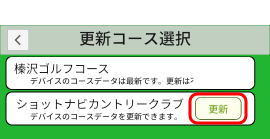
ナビをしたことがあるゴルフ場の一覧が表示されます。
そのうち更新の必要があるゴルフ場に「更新」ボタンが表示されます。
更新したいゴルフ場の「更新」ボタンをタッチします。
そのうち更新の必要があるゴルフ場に「更新」ボタンが表示されます。
更新したいゴルフ場の「更新」ボタンをタッチします。
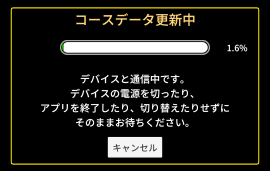
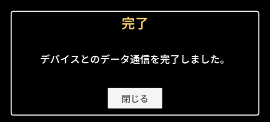
ゴルフ場データの送信が行われます。送信が終了したら更新完了です。
■クラブセット情報を端末に反映する
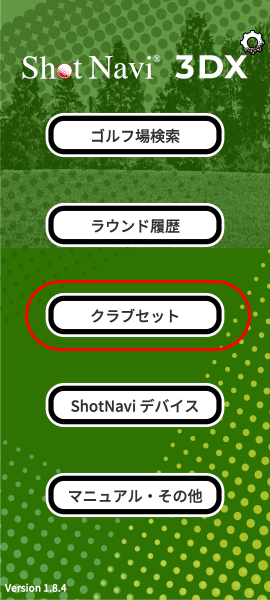
ホームメニューから「クラブセット」をタッチします
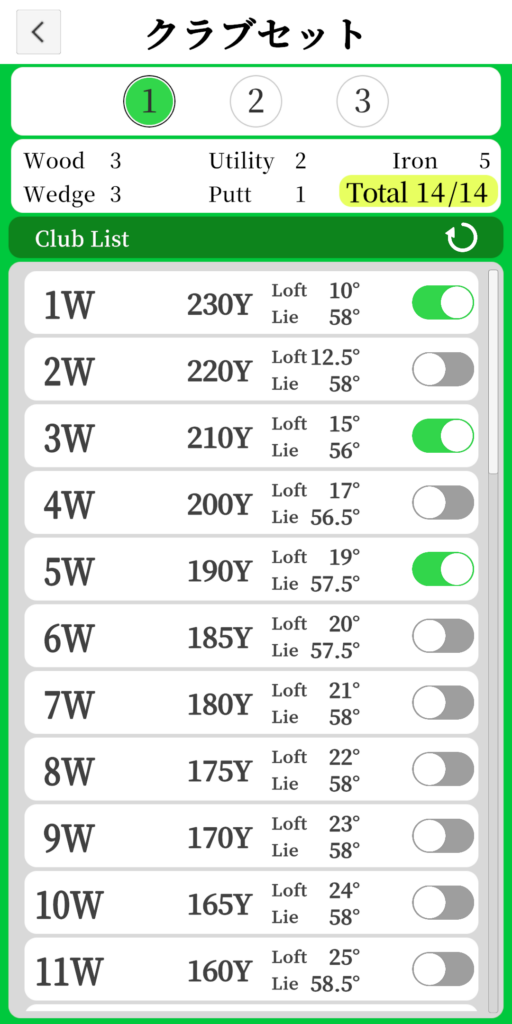

SN3DXではクラブセットを3つまで登録できます。設定したいクラブセットを選択します。

使用するクラブを選択していきます。
クラブの右のスライドをタッチすると、「使用する/しない」を切り替えられます
※選択できるクラブは最大14本です。
クラブの右のスライドをタッチすると、「使用する/しない」を切り替えられます
※選択できるクラブは最大14本です。

クラブの飛距離等を変更したい場合には、クラブの項目をタッチします
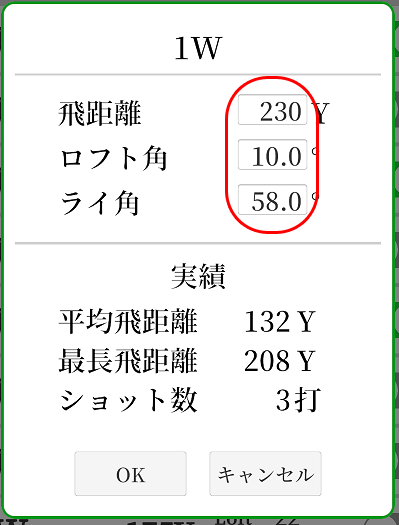
飛距離、ロフト角、ライ角が変更できるようになるので、値を変更し、
「OK」をタッチします。
「OK」をタッチします。

クラブの飛距離等を変更したい場合には、クラブの項目をタッチします

左上の[<]ボタンをタッチしてホームメニューに戻ります
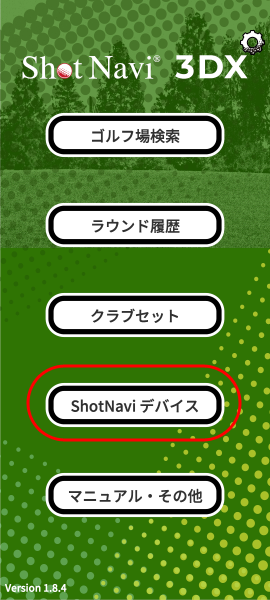
「ShotNaviデバイス」をタッチし、端末と接続します。
(本ページ「■本製品と3DXを接続する」をご参照ください)
(本ページ「■本製品と3DXを接続する」をご参照ください)
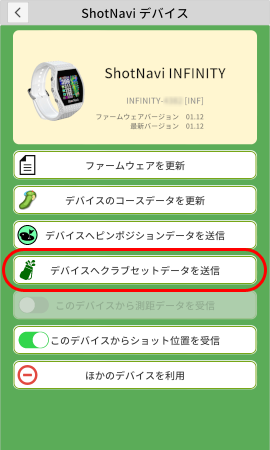 ※画像はInfinityと接続時のものです
※画像はInfinityと接続時のものです
「デバイスへクラブセットデータを送信」をタッチします
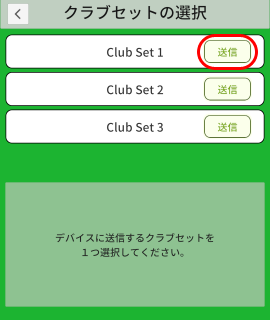
端末に送信したいクラブセットの「送信」をタッチします。
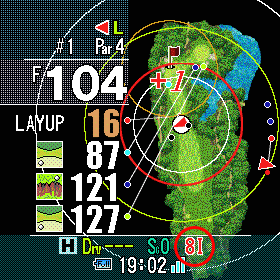
端末でクラブセットの値が送信され、ナビ時の推奨番手に反映されます。
■ピンポジション情報を端末に反映する
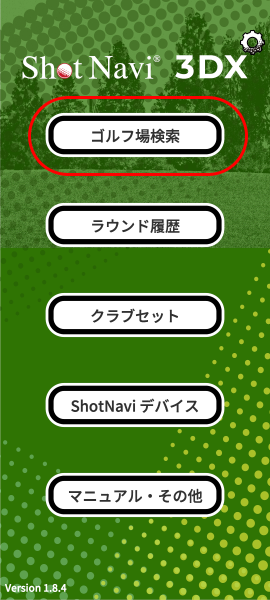
ピンポジションの設定は、ナビ画面で行います。
「ゴルフ場検索」をタッチして、ピンポジションを設定したいゴルフ場を選択し、ナビを開始します。
「ゴルフ場検索」をタッチして、ピンポジションを設定したいゴルフ場を選択し、ナビを開始します。
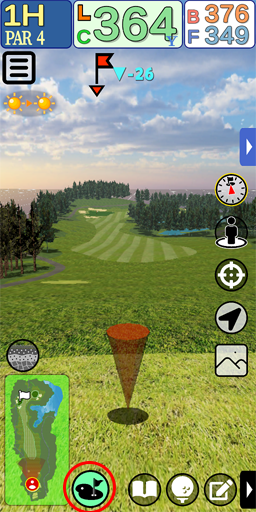
画面左下の「グリーンストラテジモード」ボタンをタッチします。
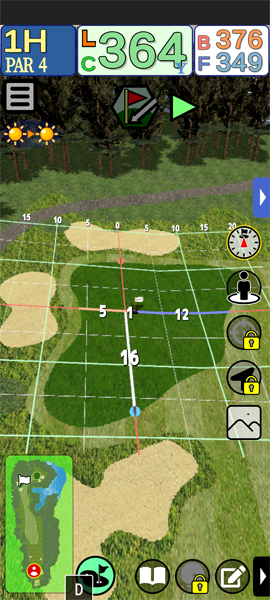
グリーンストラテジモードに入ります
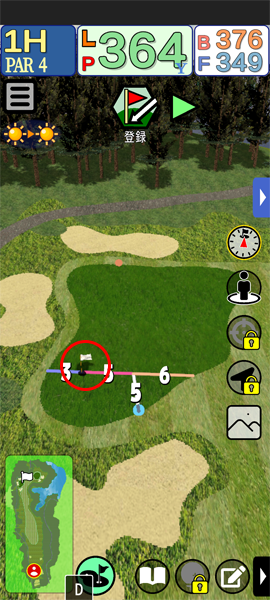
ピンフラッグをドラッグしてピン位置を移動します。
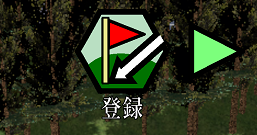
移動を終えたら、画面上部の「登録」ボタンをタッチします。

ホールの切り替えは左上のホール表示、もしくは登録ボタンの横の三角ボタンで次/前のホールに移動します。
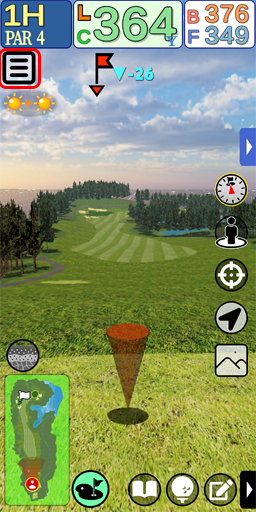
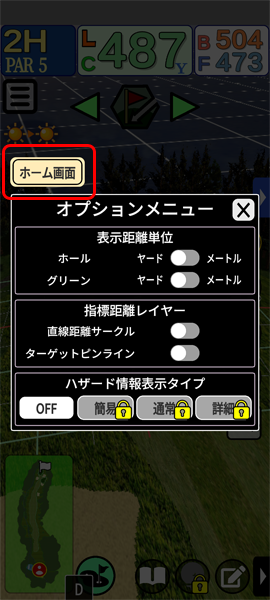
登録が終了したら、ホーム画面に戻ります。左上のメニューから「ホーム画面」をタッチします。
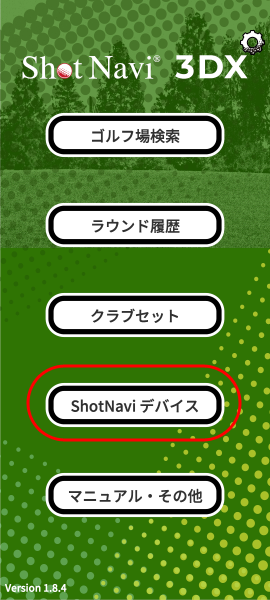
「ShotNaviデバイス」をタッチし、端末と接続します。
(本ページ「■本製品と3DXを接続する」をご参照ください)
(本ページ「■本製品と3DXを接続する」をご参照ください)
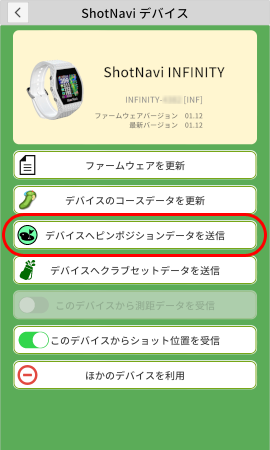 ※画像はInfinityと接続時のものです
※画像はInfinityと接続時のものです
「デバイスへピンポジションデータを送信」をタッチします
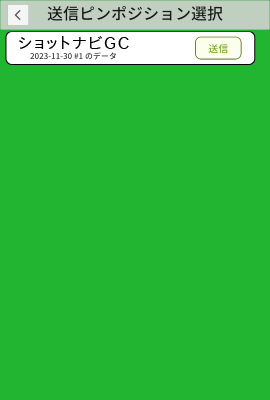
端末に送信したいゴルフ場の「送信」をタッチします。
端末にピンポジションのデータが送信されます。
端末にピンポジションのデータが送信されます。
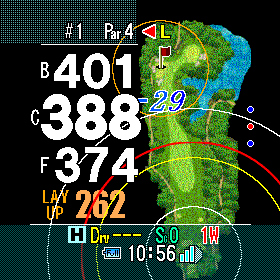
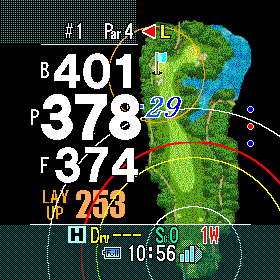
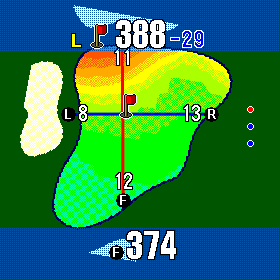
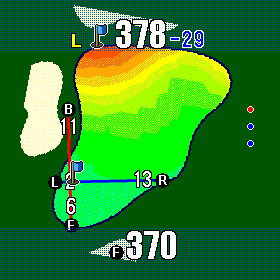
ピンポジションデータが存在すると、グリーンセンターまでの表示(C)がピンポジションまでの表示(P)になり、旗の色が水色になります。
■うまく接続できないとき
- スマートフォンの設定で、BluetoothがONになっているかご確認ください。
- スマートフォンの設定で、位置情報がONになっているかご確認ください。
- スマートフォンがBluetooth4.0以上に対応し、iOS 12.4以上またはAndroidバージョン8以降であるかご確認ください。
- 3DXのバージョンが 1.8.5 以上であることをご確認ください
再設定手順
スマートフォンの機種によって、設定手順が異なります。
スマートフォンごとの設定については、各メーカーにお問い合わせください。
スマートフォンごとの設定については、各メーカーにお問い合わせください。
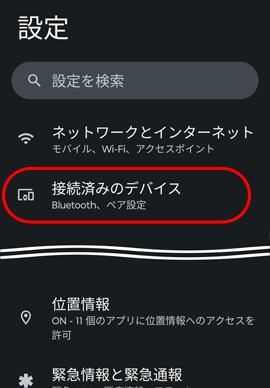
設定画面に入り、Blutooth設定に入ます。
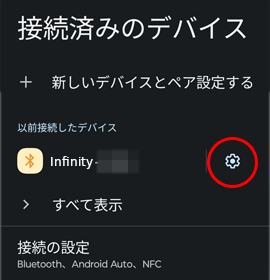
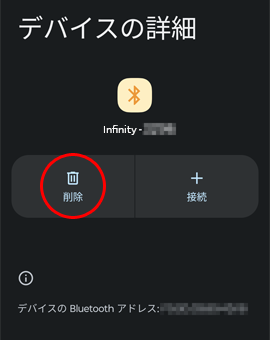
本製品のペアリング設定が残っていたら、削除を行います
本製品の設定ボタンをタッチします。
削除をタッチします。 ※以降画像はInfinityと接続時のものです。端末名が違うだけで操作は同じです。
本製品の設定ボタンをタッチします。
削除をタッチします。 ※以降画像はInfinityと接続時のものです。端末名が違うだけで操作は同じです。
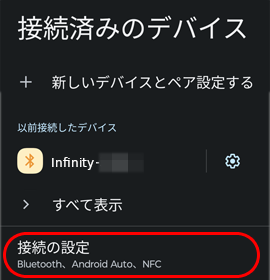
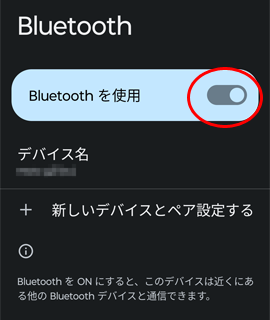
スマートフォンのBluetooth機能をONにします。
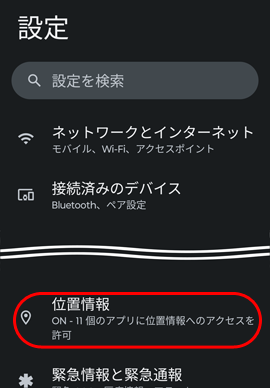
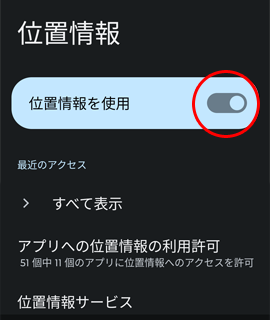
スマートフォンの位置情報をONにします。
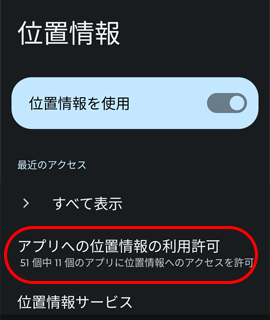
アプリへの位置情報の利用を許可します。
リストから「ShotNavi 3DX」を選択し、許可してください。
リストから「ShotNavi 3DX」を選択し、許可してください。


次に、本製品のペアリング設定を削除します。
時計画面で左下ボタンを押してメインメニューを出し、「本体設定」から「Bluetooth」を選択します。
時計画面で左下ボタンを押してメインメニューを出し、「本体設定」から「Bluetooth」を選択します。

「ペア解除」を選択し、「はい」を実行してください

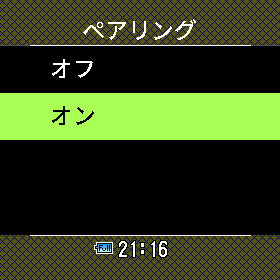
そのまま、「ペアリング」を開き、「オン」を設定ます。
時計画面に戻り、本ページ「■本製品と3DXを接続する」を再度行ってください。
